Cara Buat Siluet di Android Panduan Lengkap
Aplikasi Pengedit Foto untuk Membuat Siluet di Android

Siluet, potret hitam pekat yang menonjolkan bentuk dan garis, kini mudah dibuat di Android. Aplikasi edit foto berkembang pesat, menawarkan fitur-fitur canggih yang bisa mengubah foto biasa menjadi karya seni siluet yang memukau. Berikut beberapa aplikasi andalan yang bisa kamu coba!
Aplikasi Pengedit Foto Android Populer untuk Membuat Siluet
Beragam aplikasi edit foto di Play Store menawarkan fitur pembuatan siluet. Berikut lima aplikasi populer beserta fitur unggulannya:
- Snapseed: Aplikasi besutan Google ini terkenal dengan antarmuka yang intuitif dan fitur-fitur yang komprehensif. Fitur “Curves” memungkinkan kontrol presisi terhadap kecerahan dan kontras, ideal untuk menciptakan siluet yang tajam dan dramatis.
- Adobe Lightroom Mobile: Versi mobile dari software edit foto profesional ini menawarkan kontrol yang luar biasa atas detail foto. Fitur “Adjustments” memungkinkan pengaturan detail bayangan dan sorotan secara tepat untuk efek siluet yang maksimal.
- PicsArt: Aplikasi serbaguna ini menawarkan berbagai alat edit, termasuk fitur “Cutout” yang memudahkan penghapusan latar belakang sebelum mengubah foto menjadi siluet. Fitur “Effects” juga menyediakan berbagai pilihan filter untuk mempercantik siluetmu.
- VSCO: Aplikasi ini terkenal dengan filter-filter estetisnya. Meskipun tidak memiliki fitur siluet khusus, VSCO memungkinkan pengaturan eksposur dan kontras yang memungkinkan kamu menciptakan siluet dengan menggunakan kombinasi filter dan pengaturan manual.
- PhotoDirector: Aplikasi ini menyediakan fitur “HDR” yang dapat meningkatkan detail dan kontras, membantu dalam pembuatan siluet yang lebih tajam. Fitur “Mask” juga berguna untuk mengontrol area yang akan diubah menjadi siluet secara presisi.
Perbandingan Aplikasi Pembuat Siluet
Berikut perbandingan kelima aplikasi di atas berdasarkan antarmuka pengguna, kemudahan penggunaan, dan fitur siluet:
| Aplikasi | Antarmuka Pengguna | Kemudahan Penggunaan | Fitur Siluet |
|---|---|---|---|
| Snapseed | Intuitif dan mudah dinavigasi | Sangat mudah, cocok untuk pemula | Fitur “Curves” untuk kontrol presisi |
| Adobe Lightroom Mobile | Profesional, mungkin sedikit rumit bagi pemula | Sedang, membutuhkan sedikit pembelajaran | Pengaturan detail bayangan dan sorotan |
| PicsArt | Ramah pengguna, banyak fitur | Mudah, cocok untuk berbagai tingkat keahlian | Fitur “Cutout” dan “Effects” |
| VSCO | Minimalis dan elegan | Mudah, cocok untuk pemula | Pengaturan manual eksposur dan kontras |
| PhotoDirector | Modern dan lengkap | Sedang, membutuhkan sedikit pembelajaran | Fitur “HDR” dan “Mask” |
Langkah-Langkah Membuat Siluet di Snapseed
Berikut langkah-langkah membuat siluet menggunakan Snapseed:
- Buka Foto: Buka aplikasi Snapseed dan pilih foto yang ingin diubah menjadi siluet.
- Tools: Pilih menu “Tools”.
- Curves: Pilih opsi “Curves”.
- Adjust Brightness and Contrast: Geser titik-titik pada grafik Curves untuk menurunkan kecerahan dan meningkatkan kontras. Fokus pada area yang ingin dijadikan siluet, seret titik-titik bagian bawah kurva ke bawah dan titik-titik bagian atas ke atas untuk membuat area gelap pekat dan area terang menjadi putih.
- Eksperimen: Eksperimen dengan pengaturan Curves sampai mencapai siluet yang diinginkan. Kamu bisa memperbesar gambar untuk melihat detail dan melakukan penyesuaian yang lebih presisi.
- Simpan: Setelah puas dengan hasilnya, simpan foto siluetmu.
Kelebihan dan Kekurangan Aplikasi dalam Pembuatan Siluet
Setiap aplikasi memiliki kelebihan dan kekurangannya. Snapseed misalnya, unggul dalam kemudahan penggunaan dan antarmuka yang intuitif, namun mungkin kurang fitur dibandingkan Adobe Lightroom Mobile. PicsArt menawarkan fleksibilitas yang tinggi dengan berbagai fitur, tetapi mungkin terasa sedikit berantakan bagi beberapa pengguna. VSCO, dengan pendekatan minimalisnya, cocok untuk mereka yang menginginkan hasil siluet yang estetis dan natural, tetapi membutuhkan sedikit lebih banyak keahlian dalam pengaturan manual.
Teknik Pembuatan Siluet di Android

Nggak perlu kamera DSLR mahal buat dapetin foto siluet kece! Smartphone Androidmu aja udah cukup. Dengan aplikasi edit foto yang tepat dan sedikit trik, kamu bisa bikin siluet dramatis yang bikin feed Instagram-mu makin estetik. Yuk, kita bongkar rahasia bikin siluet keren di Android!
Langkah-Langkah Dasar Pembuatan Siluet
Proses pembuatan siluet sebenarnya simpel kok. Kuncinya adalah pengaturan cahaya dan kontras yang pas. Pilih foto dengan latar belakang yang terang dan subjek yang gelap. Aplikasi edit foto seperti Snapseed, Lightroom Mobile, atau PicsArt bisa jadi andalanmu. Biasanya, langkah-langkahnya hampir sama di semua aplikasi.
- Pilih foto yang tepat: Pastikan subjekmu (orang, objek) terlihat jelas dan latar belakangnya cukup terang.
- Atur Brightness (Kecerahan): Turunkan kecerahan foto secara keseluruhan. Tujuannya agar subjek terlihat lebih gelap.
- Atur Contrast (Kontras): Naikkan kontras untuk memperjelas perbedaan antara subjek dan latar belakang. Ini akan memisahkan siluet dengan lebih tegas.
- Atur Saturation (Kejenuhan): Kurangi saturasi untuk membuat warna menjadi lebih flat dan dramatis. Siluet biasanya punya warna yang cenderung monoton.
- (Opsional) Gunakan Masking/Seleksi Area: Untuk hasil yang lebih presisi, gunakan fitur masking atau seleksi area untuk memanipulasi kecerahan dan kontras hanya pada bagian subjek. Ini akan mencegah latar belakang ikut gelap.
Pengaturan Pencahayaan dan Kontras Optimal
Rahasia siluet yang memukau terletak pada perpaduan pencahayaan dan kontras yang tepat. Bayangkan matahari terbenam sebagai latar belakang; cahaya yang kuat dan kontras yang tinggi akan menghasilkan siluet yang tajam dan dramatis. Jangan takut bereksperimen dengan berbagai pengaturan untuk menemukan kombinasi yang pas dengan fotomu.
Sebagai contoh, cobalah menurunkan kecerahan hingga -50 sampai -70, dan meningkatkan kontras hingga +40 sampai +60. Nilai ini bisa bervariasi tergantung aplikasi dan foto yang digunakan. Perhatikan detailnya; apakah siluet sudah cukup terpisah dari latar belakang? Jika belum, sesuaikan lagi pengaturan brightness dan contrast.
Teknik Penggunaan Fitur Brightness, Contrast, dan Saturation
Ketiga fitur ini adalah kunci utama dalam menciptakan siluet. Brightness mengatur tingkat kecerahan keseluruhan gambar. Dengan menurunkan brightness, kita membuat gambar menjadi lebih gelap, termasuk subjeknya. Contrast meningkatkan perbedaan antara area terang dan gelap. Dengan meningkatkan contrast, siluet akan terlihat lebih jelas dan terpisah dari latar belakang. Terakhir, Saturation mengontrol tingkat kejenuhan warna. Mengurangi saturation akan membuat warna menjadi lebih pudar, menciptakan efek siluet yang lebih dramatis dan monokromatis.
Bayangkan sebuah foto pantai dengan matahari terbenam. Dengan menurunkan brightness, seluruh gambar akan menjadi lebih gelap. Meningkatkan contrast akan membuat matahari terbenam terlihat lebih terang, sementara siluet orang di depan akan terlihat lebih gelap dan tegas. Mengurangi saturation akan membuat warna-warna menjadi lebih lembut dan dramatis.
Teknik Masking atau Seleksi Area Gambar
Untuk kontrol yang lebih akurat, gunakan fitur masking atau seleksi area. Fitur ini memungkinkanmu untuk memanipulasi kecerahan, kontras, dan saturasi hanya pada area tertentu, bukan seluruh gambar. Ini sangat berguna untuk menghasilkan siluet yang presisi dan menghindari efek yang tidak diinginkan pada latar belakang.
Misalnya, kamu bisa memilih subjek (misalnya, seseorang) dan kemudian menurunkan kecerahan hanya pada area tersebut. Latar belakang akan tetap mempertahankan kecerahannya, sehingga siluet akan terlihat lebih bersih dan tajam. Banyak aplikasi edit foto menyediakan tools seperti brush atau selection tool untuk membantu proses masking ini.
Tips: Jangan ragu untuk bereksperimen! Setiap foto unik, jadi pengaturan yang optimal juga akan berbeda-beda. Cobalah berbagai kombinasi brightness, contrast, dan saturation untuk menemukan hasil terbaik. Perhatikan detailnya, dan jangan takut untuk membatalkan perubahan jika hasilnya kurang memuaskan. Yang penting, bersenang-senang dalam proses kreatif ini!
Menggunakan Fitur Bawaan Android (jika ada)
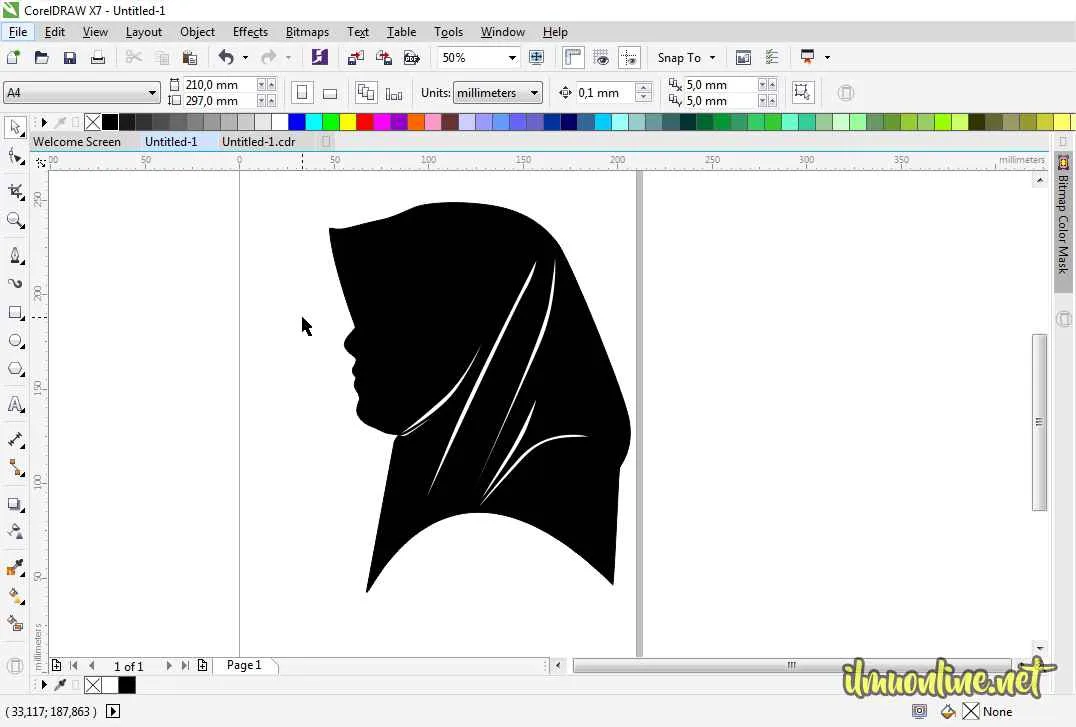
Sayangnya, Android secara bawaan belum menyediakan fitur khusus untuk membuat siluet. Berbeda dengan beberapa aplikasi editing foto profesional di PC, sistem operasi Android lebih fokus pada fungsionalitas dasar dan serahkan proses editing yang lebih kompleks ke aplikasi pihak ketiga. Ini karena pembuatan siluet membutuhkan manipulasi tingkat lanjut pada kecerahan, kontras, dan warna gambar yang biasanya memerlukan algoritma dan tools yang lebih canggih.
Ketiadaan fitur bawaan ini sebenarnya bukan hal yang mengejutkan. Membuat siluet membutuhkan proses yang cukup rumit, mulai dari seleksi area gambar hingga penyesuaian tingkat kegelapan. Fitur bawaan Android lebih mengedepankan kemudahan akses dan kecepatan, bukannya fitur editing tingkat lanjut seperti pembuatan siluet.
Alternatif Pembuatan Siluet di Android
Meskipun Android tidak punya fitur bawaan untuk membuat siluet, tenang! Ada banyak aplikasi editing foto di Google Play Store yang bisa kamu gunakan. Aplikasi-aplikasi ini umumnya menawarkan berbagai fitur, termasuk tools untuk membuat siluet dengan mudah dan hasil yang lebih rapi.
- Beberapa aplikasi bahkan menawarkan fitur otomatis untuk membuat siluet. Kamu tinggal pilih fitur tersebut dan aplikasi akan otomatis mendeteksi area gambar yang akan diubah menjadi siluet.
- Aplikasi lain menawarkan kontrol manual yang lebih detail, sehingga kamu bisa mengatur tingkat kegelapan siluet sesuai keinginan.
- Ada juga aplikasi yang menyediakan berbagai efek dan filter tambahan, sehingga kamu bisa menambahkan sentuhan kreatif pada siluetmu.
Perbandingan Kualitas Siluet
Kualitas siluet yang dihasilkan dari aplikasi pihak ketiga umumnya lebih baik dibandingkan jika kita mencoba membuatnya secara manual dengan fitur bawaan Android (yang memang tidak ada). Aplikasi pihak ketiga biasanya dilengkapi dengan algoritma dan tools yang lebih canggih untuk menghasilkan siluet yang lebih bersih, detail, dan akurat.
Bayangkan kamu ingin membuat siluet potret seseorang dengan rambut yang detail. Aplikasi editing foto biasanya memiliki tools seleksi yang presisi, sehingga kamu bisa dengan mudah memisahkan rambut dari latar belakang dan membuat siluet yang rapi. Jika kamu mencoba melakukannya secara manual (yang mustahil di Android bawaan), hasilnya mungkin akan terlihat kurang bersih dan detail, bahkan terkesan asal-asalan.
Kelebihan dan Kekurangan Menggunakan Aplikasi Eksternal
| Kelebihan | Kekurangan |
|---|---|
| Hasil siluet lebih berkualitas dan presisi. | Membutuhkan instalasi aplikasi tambahan. |
| Tersedia berbagai fitur dan efek tambahan. | Bisa memakan ruang penyimpanan di HP. |
| Mudah digunakan, bahkan untuk pemula. | Beberapa aplikasi mungkin memerlukan pembelian fitur premium. |
| Banyak pilihan aplikasi dengan fitur yang beragam. | Potensi masalah privasi jika aplikasi tidak terpercaya. |
Membuat Siluet dari Foto yang Sudah Ada
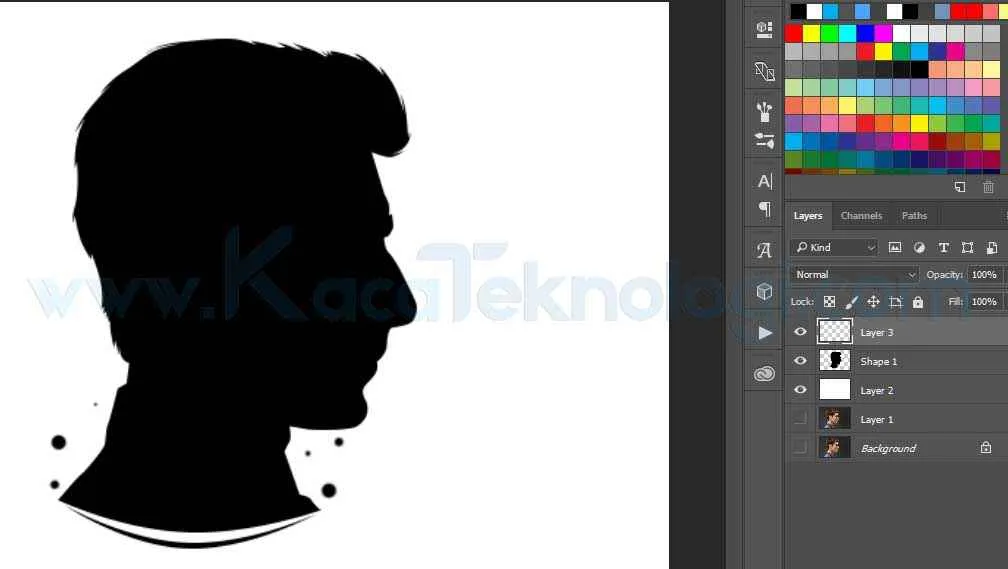
Nah, kalau kamu udah punya foto kece dan pengen ubah jadi siluet yang estetik? Gampang banget, kok! Dengan aplikasi edit foto di Android, kamu bisa bikin siluet keren dalam beberapa langkah. Artikel ini bakal ngajak kamu menjelajahi cara mengubah foto jadi siluet, mulai dari pemilihan foto sampai teknik edit yang bikin hasilnya makin ciamik.
Memilih Foto yang Tepat untuk Siluet
Sebelum mulai mengedit, pilih foto yang tepat itu penting banget, lho! Foto dengan kontras tinggi antara subjek dan latar belakang akan menghasilkan siluet yang lebih dramatis. Bayangin, siluet matahari terbenam dengan orang yang sedang berdiri di tepi pantai. Atau siluet pohon rindang yang kontras dengan langit biru cerah. Cari foto dengan pencahayaan yang mendukung, jangan foto yang gelap gulita atau terlalu terang benderang. Subjek yang memiliki bentuk yang jelas juga akan membuat siluet lebih mudah dikenali.
Teknik Pengeditan Foto Sebelum Membuat Siluet
Sebelum diubah jadi siluet, perbaiki dulu kualitas foto kamu. Aplikasi edit foto biasanya punya fitur untuk meningkatkan kecerahan, kontras, dan ketajaman. Ini penting agar siluet yang dihasilkan terlihat lebih bersih dan detail. Misalnya, atur kecerahan agar subjek dan latar belakang lebih jelas terpisah. Perbaiki juga ketajaman agar detail subjek tetap terlihat meskipun hanya berupa siluet.
- Perbaiki kecerahan dan kontras untuk memisahkan subjek dari latar belakang.
- Tingkatkan ketajaman untuk detail yang lebih baik.
- Hilangkan noise atau buram pada foto.
Langkah-Langkah Membuat Siluet dari Foto yang Sudah Ada
Oke, sekarang saatnya praktek! Berikut langkah-langkahnya, mudah banget kok, dijamin bisa diikuti bahkan bagi pemula sekalipun.
- Buka aplikasi edit foto di Android kamu. Banyak aplikasi gratis yang bisa kamu gunakan, seperti Snapseed, PicsArt, atau Lightroom Mobile.
- Impor foto yang ingin kamu ubah menjadi siluet.
- Cari fitur “Adjustments” atau “Edit”. Biasanya ada fitur untuk mengatur kecerahan, kontras, dan saturasi.
- Kurangi saturasi hingga mencapai 0. Ini akan menghilangkan warna dari foto.
- Atur kecerahan dan kontras. Tujuannya agar subjek dan latar belakang terlihat jelas terpisah. Subjek bisa dibuat lebih gelap, sedangkan latar belakang lebih terang.
- Beberapa aplikasi mungkin menyediakan fitur “Silhouette” secara langsung. Gunakan fitur tersebut jika tersedia.
- Simpan hasil editan kamu.
Contoh Penggunaan Siluet Foto untuk Profil Media Sosial
Siluet foto bisa banget kamu gunakan untuk profil media sosial, lho! Bayangkan siluet kamu di pantai saat matahari terbenam, terlihat misterius dan estetik. Atau siluet hewan peliharaan kesayanganmu. Ini bisa jadi profil yang unik dan berbeda dari yang lain. Siluet juga bisa memberikan kesan artistik dan elegan pada profil media sosial kamu.
Perbedaan Hasil Siluet Sebelum dan Sesudah Pengeditan
Misalnya, foto awal adalah foto seseorang yang sedang berdiri di depan matahari terbenam. Sebelum diedit, wajah dan detail pakaian masih terlihat jelas. Setelah diedit dan diubah menjadi siluet, wajah dan detail pakaian tersebut menghilang, hanya menyisakan bentuk tubuh yang gelap dengan latar belakang matahari terbenam yang terang. Hasilnya? Suasana yang lebih dramatis dan artistik.
Menyesuaikan Siluet dengan Latar Belakang

Siluet yang kece emang nggak cuma soal objeknya aja, gengs! Latar belakang juga berperan penting banget buat bikin siluet kamu makin eye-catching. Pilih latar belakang yang tepat bisa bikin siluetmu jadi pusat perhatian, atau malah tenggelam. Makanya, kita bahas yuk gimana caranya padu padan siluet dan latar belakang biar hasilnya estetik maksimal!
Memilih dan Mengedit Latar Belakang yang Sesuai
Memilih latar belakang yang tepat adalah kunci utama. Bayangkan siluet seorang penari balet. Latar belakang gedung pencakar langit yang ramai akan mengurangi keindahan siluetnya, sedangkan latar belakang langit senja yang lembut akan membuatnya terlihat lebih artistik. Proses editingnya sendiri bisa dimulai dengan memilih warna yang kontras dengan siluet. Misalnya, siluet hitam akan terlihat menonjol di latar belakang putih atau warna pastel. Gunakan aplikasi edit foto untuk menyesuaikan kecerahan, kontras, dan saturasi agar siluet dan latar belakang saling melengkapi.
Kombinasi Warna dan Tekstur Latar Belakang yang Harmonis
Eksperimen dengan berbagai kombinasi warna dan tekstur! Siluet hitam pekat bisa terlihat dramatis dengan latar belakang gradasi warna merah dan jingga yang menggambarkan matahari terbenam. Atau, coba gunakan tekstur kasar seperti batu bata untuk siluet bangunan tua, menciptakan kesan klasik dan bersejarah. Sebaliknya, siluet bunga bisa dipadukan dengan latar belakang tekstur lembut seperti kain sutra atau air yang tenang untuk kesan yang lebih halus dan elegan. Jangan takut bereksperimen, ya!
Teknik Membuat Siluet Lebih Menonjol
Ada beberapa trik untuk bikin siluetmu makin stand out. Salah satunya adalah dengan bermain dengan kedalaman bidang. Buat latar belakang sedikit buram (blur) sehingga perhatian mata langsung tertuju pada siluet. Teknik lain adalah dengan menambahkan efek cahaya atau glow di sekitar siluet untuk membuatnya lebih hidup dan menarik. Jangan lupa perhatikan juga komposisi gambar. Posisikan siluet di titik fokus yang tepat agar terlihat lebih seimbang dan menarik.
Contoh Penggunaan Siluet dengan Latar Belakang Berbeda
- Siluet pohon di padang rumput hijau yang luas: Memberikan kesan damai dan natural.
- Siluet gedung pencakar langit di malam hari dengan latar belakang langit berbintang: Menciptakan suasana modern dan dramatis.
- Siluet pasangan yang sedang berpelukan di pantai dengan latar belakang matahari terbenam: Menggambarkan romantisme dan keindahan alam.
- Siluet hewan liar di hutan belantara: Memberikan kesan liar dan misterius.
Rekomendasi Aplikasi Pengeditan Latar Belakang
Beberapa aplikasi yang bisa kamu gunakan untuk mengedit latar belakang gambar dan membuat siluet, antara lain Adobe Photoshop Mix, Snapseed, PicsArt, dan Background Eraser. Aplikasi-aplikasi ini menawarkan berbagai fitur dan tools yang mudah digunakan, bahkan untuk pemula sekalipun.
Pemungkas
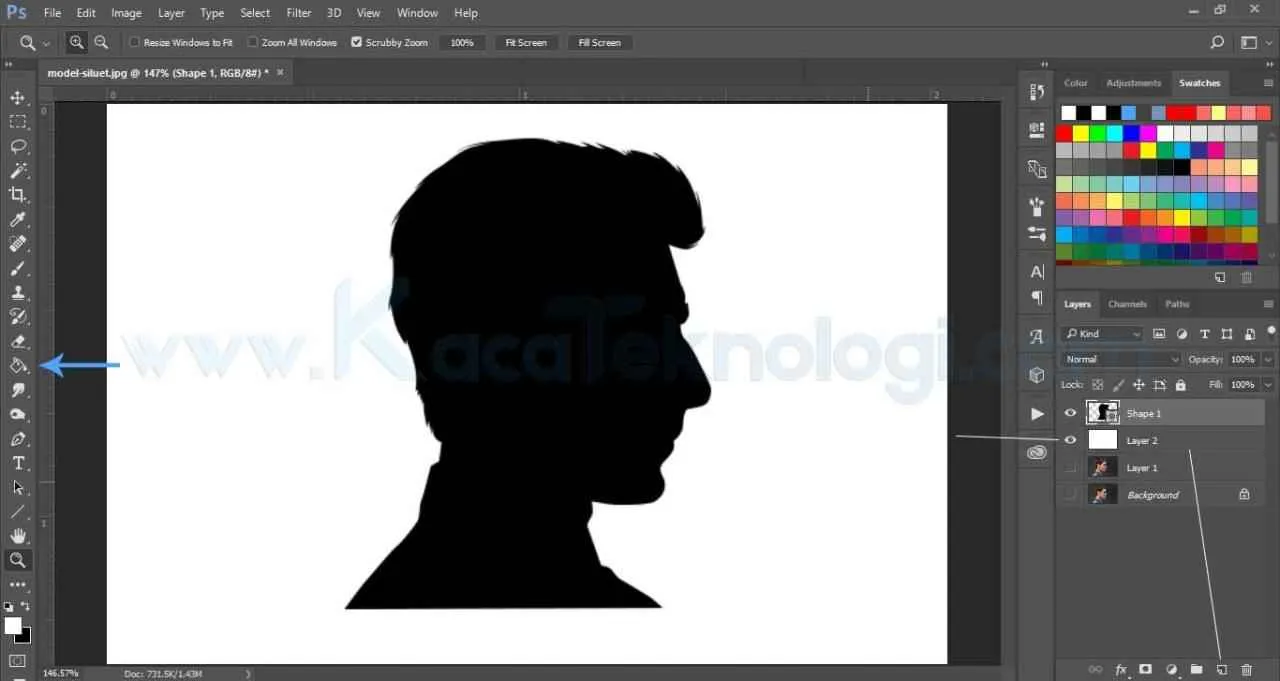
Jadi, tunggu apa lagi? Eksplorasi dunia siluet di Android sekarang juga! Dengan berbagai aplikasi dan teknik yang sudah dibahas, kamu bisa menciptakan karya foto yang unik dan memukau. Jangan ragu bereksperimen dengan berbagai gaya dan filter untuk menemukan siluet terbaikmu. Selamat berkreasi dan tunjukkan karya seni digitalmu ke dunia!


What's Your Reaction?
-
0
 Like
Like -
0
 Dislike
Dislike -
0
 Funny
Funny -
0
 Angry
Angry -
0
 Sad
Sad -
0
 Wow
Wow








